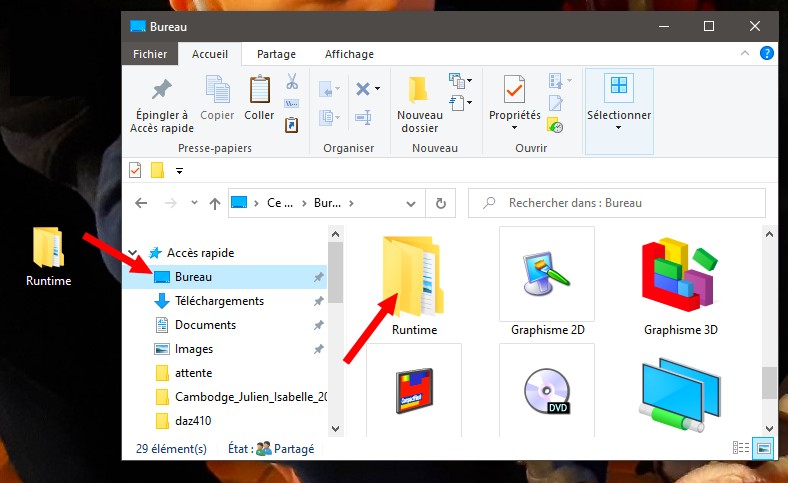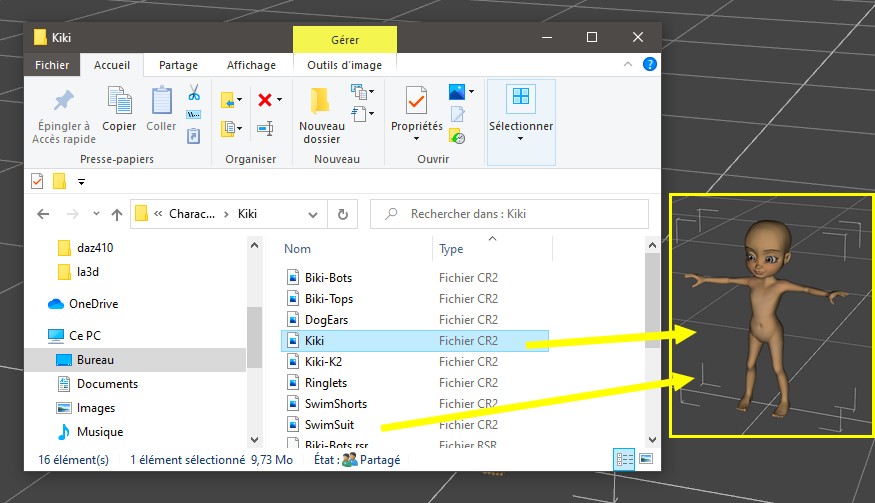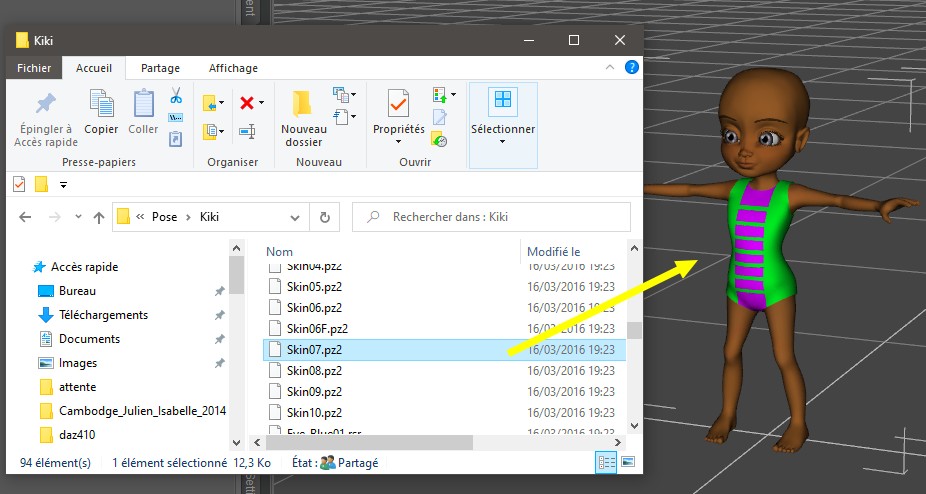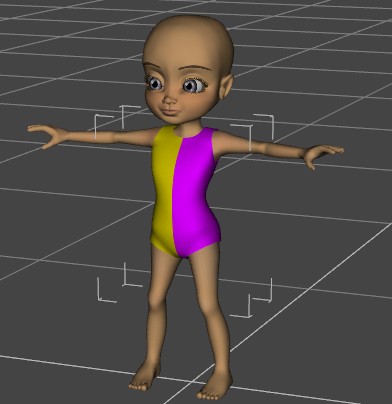| Transformer CR2... > DUF sans
installation |
| |
- On trouve chez
DAZ encore des figures avec l'ancien
format CR2, des materials,
cheveux, poses, props, etc.. au format PZ2,
HR2, PP2...
|
- pour éviter
des doublons, la transformation en DUF
peut se faire sans installer le produit avec le
rangement de l'ancien système, style Poser
|
|
|
- méthode
indiquée par un internaute
- 1 je copie le dossier
Textures dans mon
arborescence ...\My Library\Runtime\Textures
- 2 sur le bureau je
crée un dossier temporaire
- 3 je copie dans ce
dossier temporaire tous les fichiers OBJ,
CR2, PP2 et PZ2,
ou simplement, tous les fichiers d'installation
du produit, au lieu de les recopier dans ...\My
Library\Runtime
|
|
|
| |
- 4 j'ouvre DAZ
- 5 je glisse un
fichier CR2 ou PP2
dans DAZ
lorsque la boite de dialogue s'ouvre pour avoir
le chemin du fichier OBJ le
chemin proposé par défaut est le bon donc je
valide, parfois, ne s'ouvre pas, car DAZ
le trouve tout seul
et j'ai le personnage (ou le PROP)
directement que je sauvegarde en DUF,
cf.. Convertir un personnage CR2 >
personnage DUF
j'ai testé avec le CR2
de Kiki, https://www.daz3d.com/kiki_1615,
se
met directement dans la scène, sans boite de
dialogue, et sans problème.
et pour la sauvegarde > DUF,
ce n’est pas direct, il faut passer par les
2 étapes de mon tutoriel, Convertir
un personnage CR2 > personnage DUF
je procède de même avec Swinsuit,
et la procédure > DUF,
est la même que pour Kiki
|
|
|
| |
- 6 pour les fichiers
de Materials (PZ2), qui
bizarrement se trouvent dans le dossier Pose,
ou de Poses (PZ2), je
les glisse sur le personnage de destination qui
automatiquement change d'aspect, ou prend la pose
que je sauvegarde, et là pas de manipulation
compliquée, faire Save As...
- 7 quand j'ai tout
transformé en DUF je supprime
le dossier
temporaire.
|
|
|
| |
- cette
méthode évite d’installer le produit avec
le rangement ancien système, d'où son intérêt
rappel, le dossier des
textures doit quand même être installé dans ..\My
Library\Runtime\Textures
|
| |
|

|
| |
|
(Enregistrer
cette page par "Fichier / Enregistrer sous..."
pour utiliser ce tutoriel même déconnecté !)
|